Microsoft Access -raporteilla voit esittää tietoja ammattimaisesti ja houkuttelevasti. Raportit eivät ole vain yksinkertaisia otteita tietokannastasi, vaan ne mahdollistavat tehokkaan visualisoinnin ja tietojen muotoilun, joita tarvitaan usein arvioinnissa tai esityksissä. Tämä opas auttaa sinua luomaan ensimmäisen raporttisi ja ymmärtämään raporttien perustoimintoja Accessissa.
Tärkeimmät havainnot
- Raportit jäsentävät tietoja ja mahdollistavat ammattimaisen esittämisen.
- Voit valita ja muotoilla tietoja tarkasti.
- Ensimmäisen raportin luominen tapahtuu useissa yksinkertaisissa vaiheissa.
Vaiheittainen ohje
1. Pääsy raporttitoimintoihin
Aluksi sinun on saatava yleiskuva Accessin raporttitoiminnoista. Löydät taulukkosi ja kyselysi valikosta, mutta raportteja ei ole vielä saatavilla. Raportin luomiseen siirry "Luo" -valikkoon.
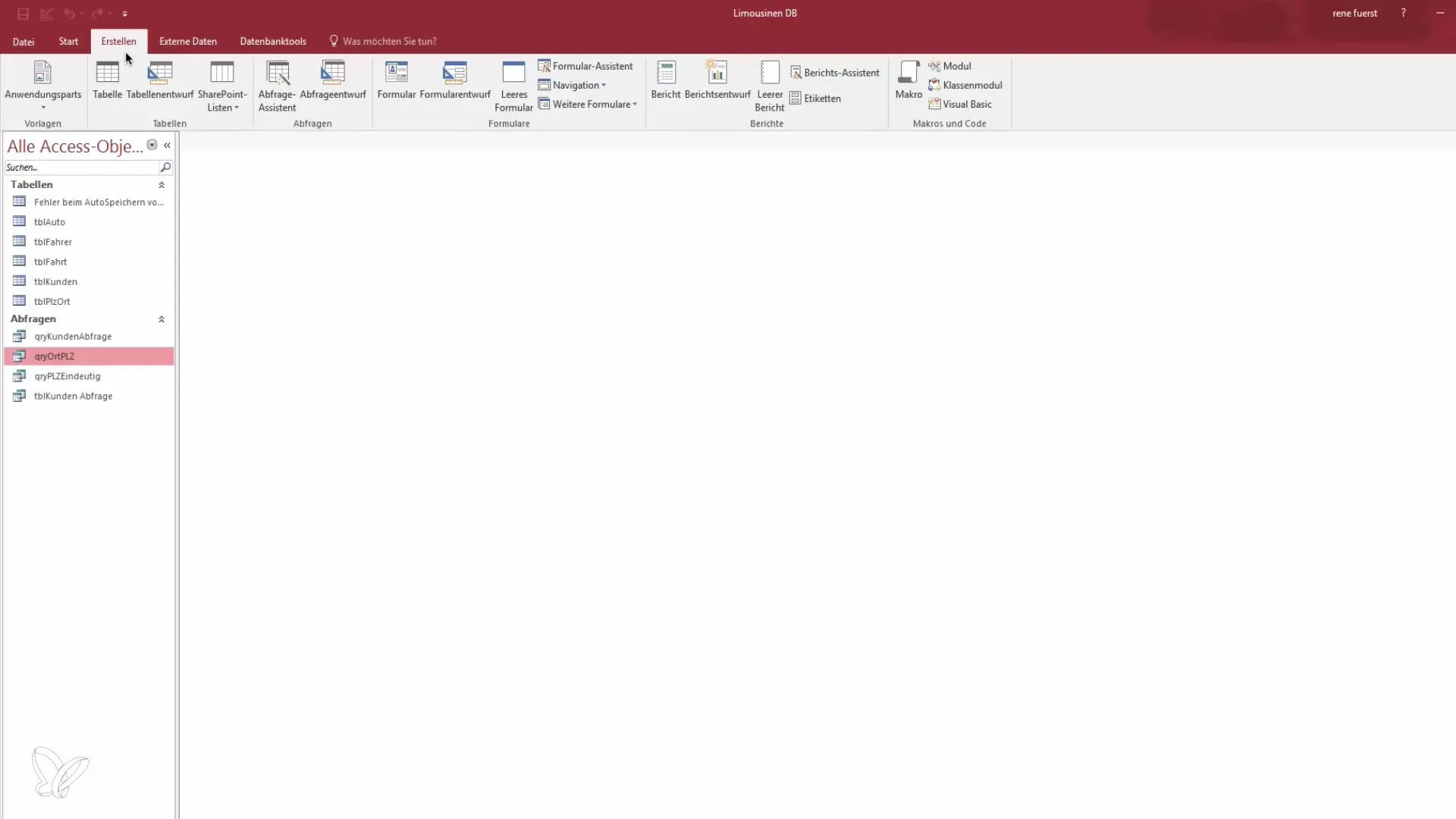
2. Raporttiavustajan valitseminen
Valitse raporttiavustaja aloittaaksesi ohjatun raportin luomisen. Avustaja auttaa sinua valitsemaan oikeat tietolähteet ja muotoilemaan raportin haluamallasi tavalla.
3. Tietolähteen valitseminen
Seuraavassa vaiheessa sinulta kysytään, mistä tietolähteestä haluat luoda raportin. Voit valita kyselyn tai taulukon. Esimerkissämme käytämme taulukkoa "Matkat".
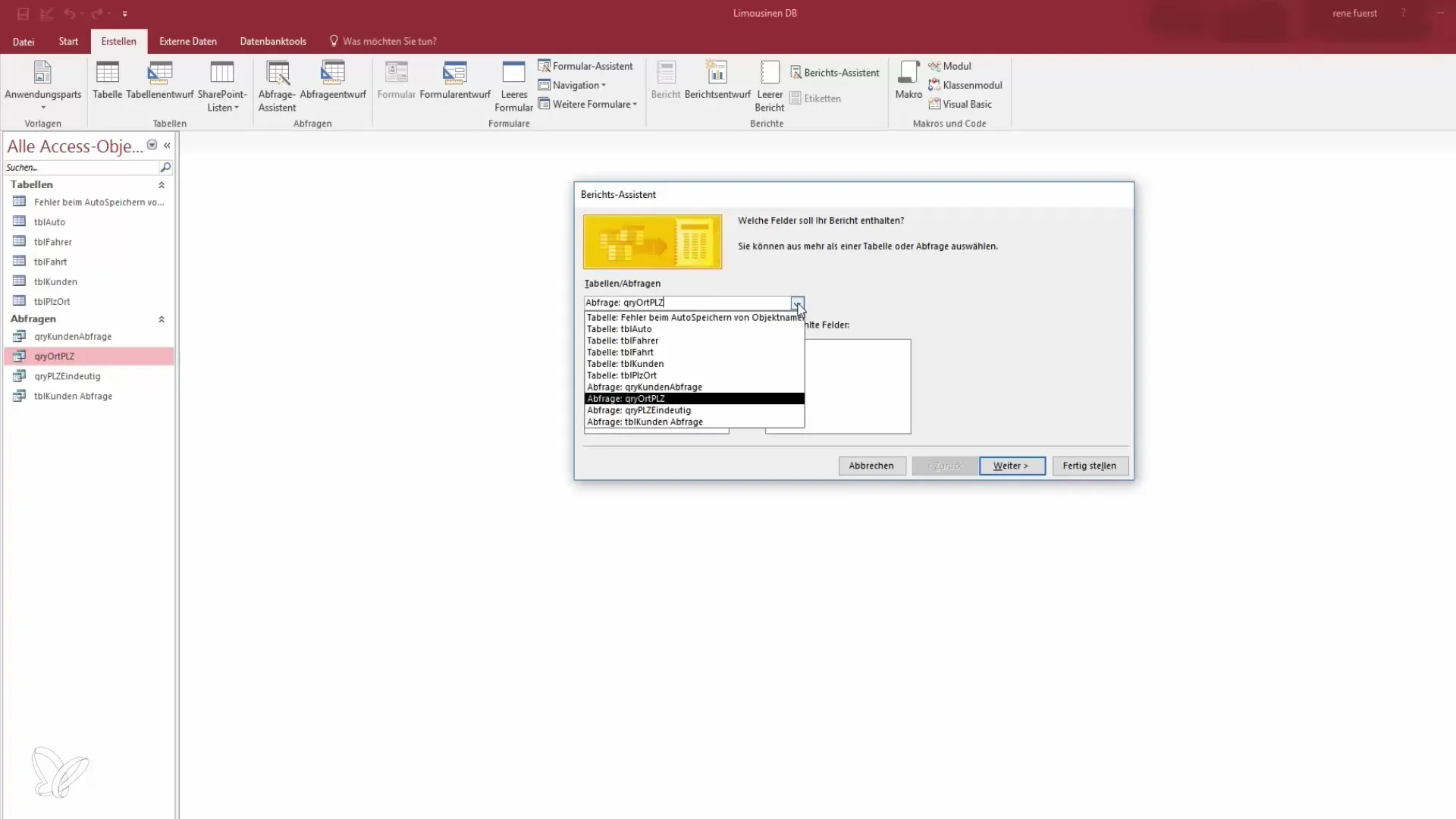
4. Kenttien valitseminen raporttiin
Nyt sinulla on mahdollisuus valita kentät, jotka haluat sisällyttää raporttiisi. On tärkeää valita vain tarvittavat tiedot, jotta raportti pysyy selkeänä. Esimerkkejä kentistä, joita voit valita, ovat matkanumero, päivämäärä, hinta ja osoitteet.
5. Ryhmittely- ja lajitteluvaihtoehtojen asettaminen
Sinulla on mahdollisuus ryhmitellä ja lajitella tietoja tiettyjen kriteerien mukaan. Näitä vaihtoehtoja voit tutkia tarkemmin myöhemmissä oppitunneissa. Tässä vaiheessa keskityt vain perustietojen valintaan, joita haluat näyttää.
6. Raportin asettelun valitseminen
Valitse raportillesi asettelu. Yleinen asettelu on "Loikka"-asettelu, joka mahdollistaa tietojen strukturoituneen ja taulukkomuotoisen näkymän. Voit myös valita sivun koon (pysty- tai vaakatila) sen mukaan, kuinka haluat tulostaa raportin.
7. Raportin otsikon määrittäminen
Määritä raportillesi otsikko. Merkitsevästi otsikko voisi olla "Raportti RPT matkaa varten". Sinulla on myös mahdollisuus päättää, haluatko näyttää raportin heti tai muokata luonnosta.
8. Raportin näyttäminen ja tarkistaminen
Nyt voit luoda raportin ja katsoa, miltä se näyttää. Napsauta "Valmis" ja näet ensimmäisen raporttisi valituilla tiedoilla. On tärkeää tarkistaa huolellisesti, että kaikki tiedot esitetään oikein ja houkuttelevasti.
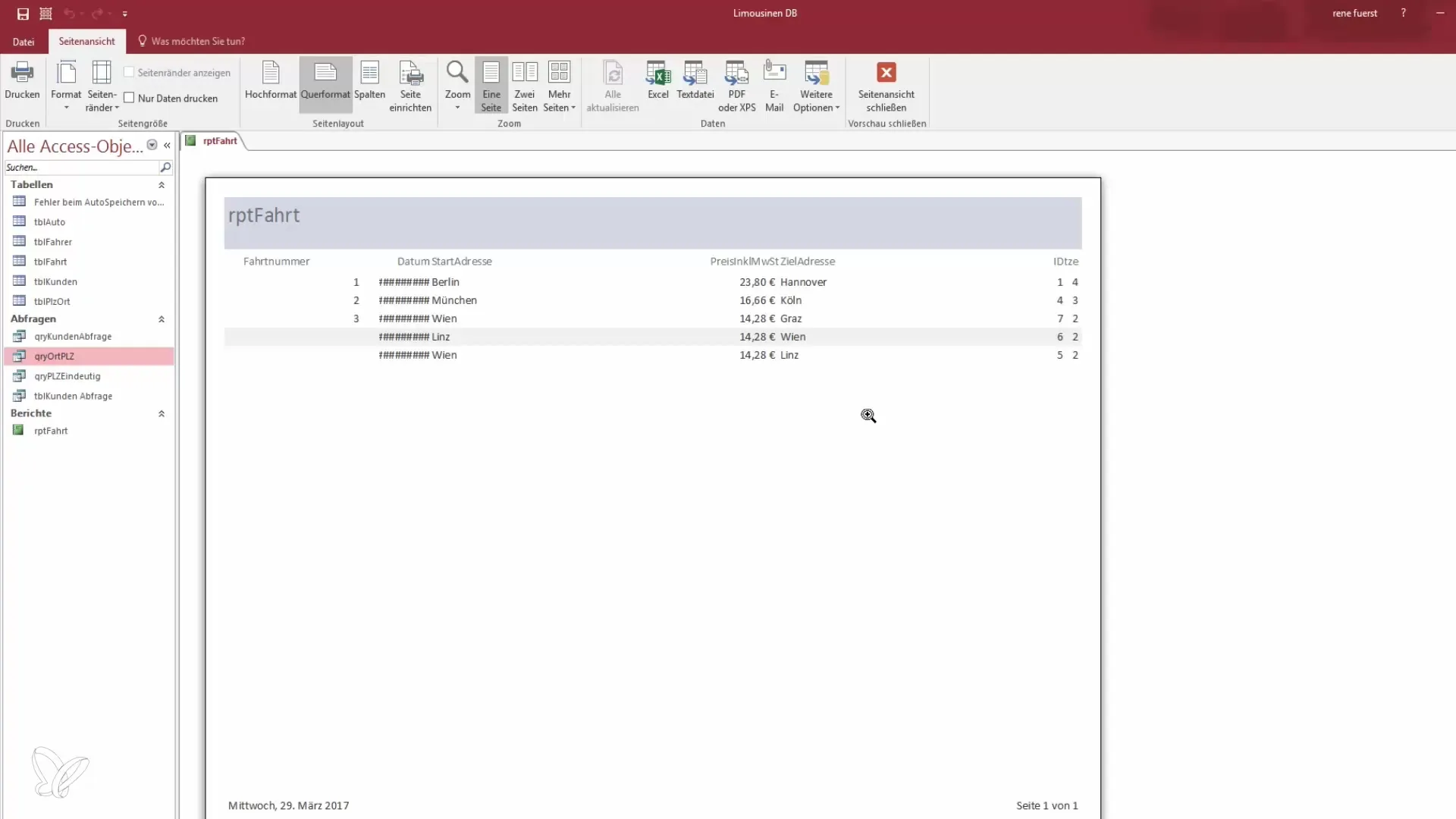
9. Raportin muokkaaminen
Kun olet saanut ensimmäisen käsityksen raportista, on aika hioa muotoilua. Tässä vaiheessa säädät fonttien, rivien ja sarakkeiden esitystä varmistaaksesi, että raportti on tulostettavissa ja näyttää hyvältä.
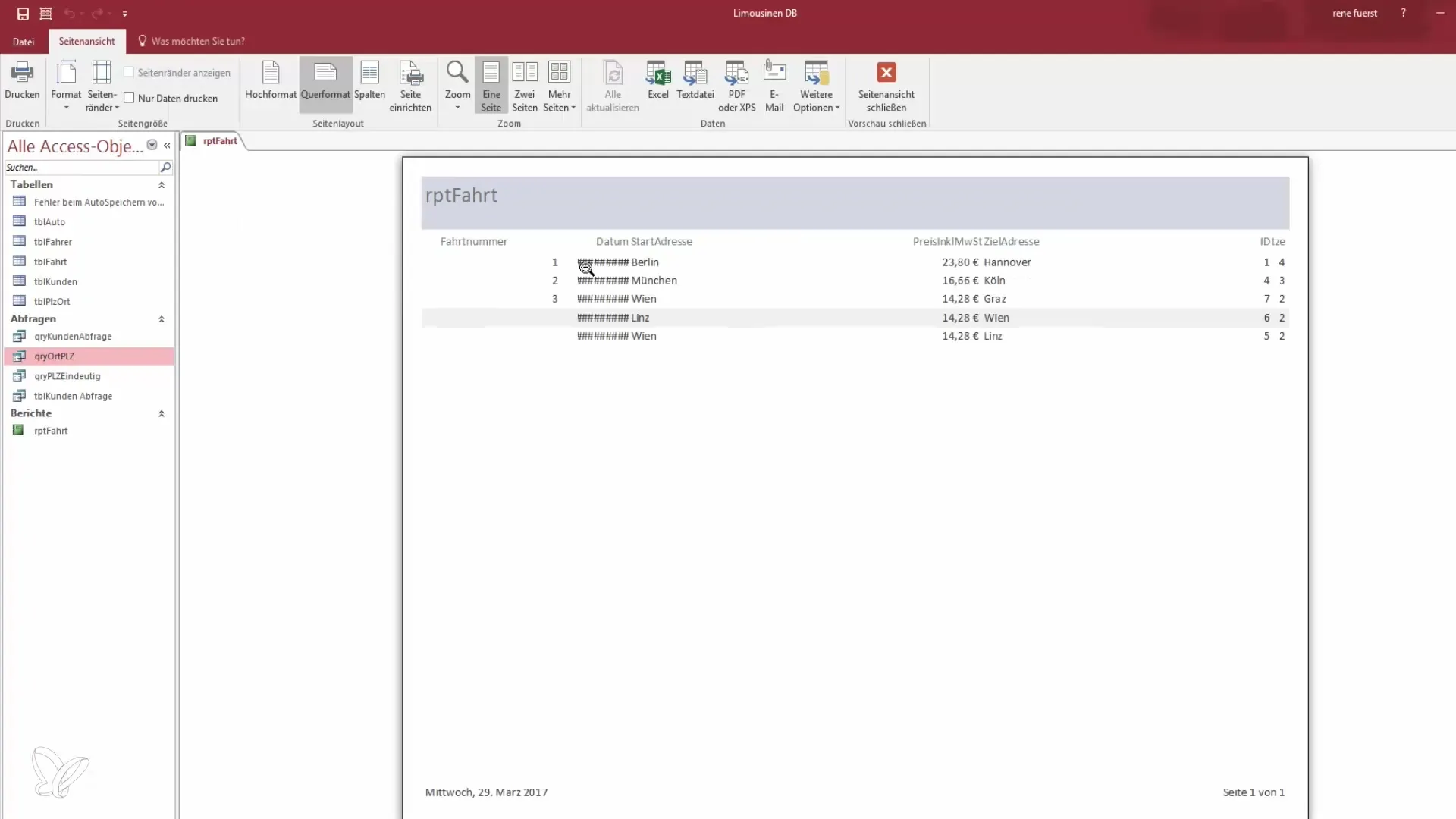
Yhteenveto - Raportit Accessissa: Näin luot ensimmäisen raporttisi
Olet nyt oppinut, kuinka luoda ensimmäinen raporttisi Microsoft Accessissa. Eri vaiheet auttavat sinua järjestämään tietoja, esittämään niitä ja valmistamaan niitä tulevia arviointeja varten. Lisäämällä harjoitusta pystyt luomaan monimutkaisempia raportteja ja esittämään yksityiskohtaisia tietoja.
Usein kysytyt kysymykset
Mikä on raportti Accessissa?Raportti Accessissa on rakenteellinen esitys tauluista tai kyselyistä kerättyistä tiedoista, jota käytetään tulostuksessa, esityksessä tai analyysissä.
Kuinka luon raportin Accessissa?Valitse raporttiavustaja, valitse tietolähde, määritä halutut kentät ja säädä asettelu.
Voinko muotoilla raportteja Accessissa?Kyllä, voit säätää raporttien esitystä tehdäksesi niistä selkeämpiä ja ammattimaisempia.


